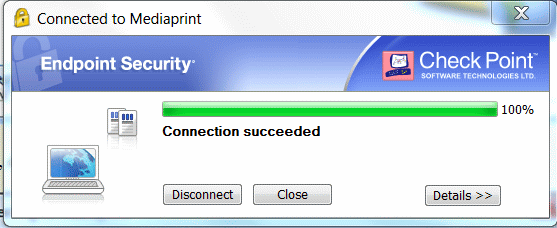Download
Den Checkpoint Remote Access Client E75.30 herunterladen.
Unterstützte Plattformen:
- Windows 8 32/64 bit
- Windows 7 32/64 bit (All editions)
- Windows Vista 32/64 bit (SP1 and above)
- Windows XP 32bit (SP2 and above)
Version für Mac OS X: Endpoint Security VPN for Mac E75 … funktioniert nur bei dafür freigeschalteten Usern!
Der Client wird nicht unter Windows 8.1 funktionieren!
Installation
Ausführen der soeben heruntergeladenen Datei CheckPointVPN_E75.30.msi durch doppelklicken.

Welches der beiden Produkte zu installieren ist, ist der E-Mail mit dem Usernamen zu entnehmen!

Die folgenden Screenshots stammen von der Installation des SecuRemote-Clients.




Konfiguration
Nach Ende der Installation erscheint ein gelbes Schloss im SystemTray (Taskbar Notification Area, Benachrichtigungsfeld, Infobereich).
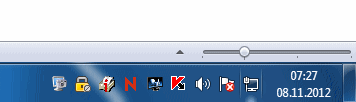
Rechtsklick auf das gelbe Schloss damit das Kontextmenü erscheint:
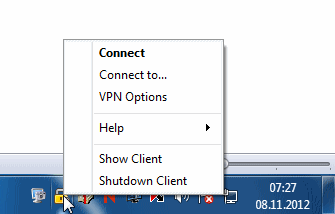
Im Kontextmenü Connect auswählen:

Es kommt der Hinweis, dass noch keine »Site« konfiguriert ist. Eine neue »Site« konfigurieren durch klicken von »Yes«:
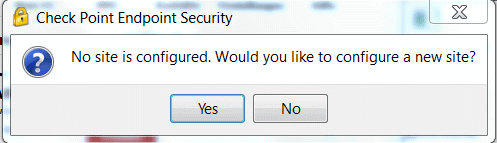
Es startet der »Site Wizard:
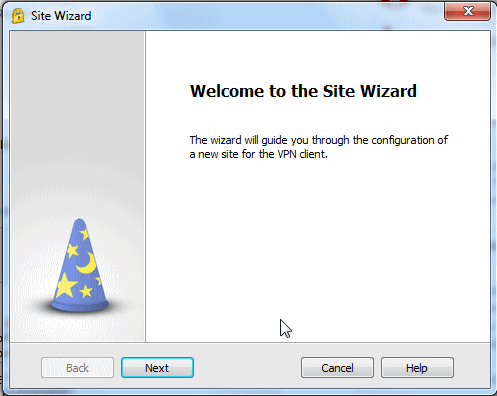
Nach Drücken von »Next« folgende Daten eintragen:
- Server address or Name: vpn.mp1.at
- Auswahlkasten (Checkbox) neben »Display name:« aktivieren und dort »Mediaprint« eintragen.
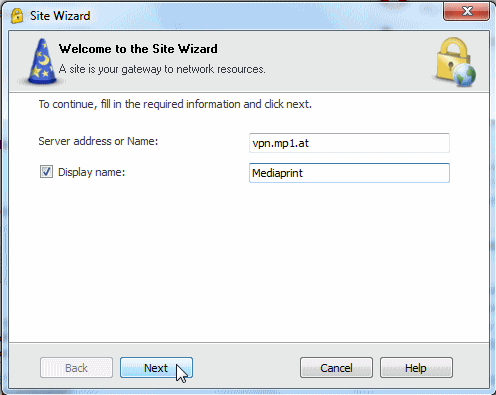
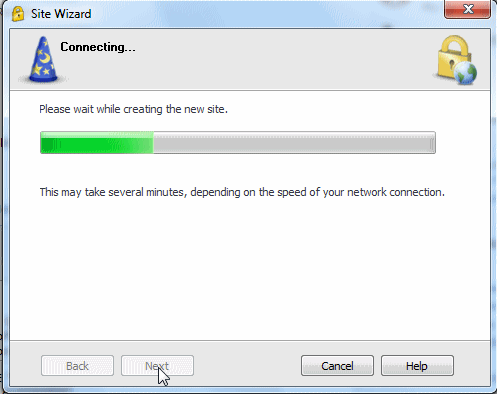
Nachdem das VPN-Gateway erreicht wurde, als »Authentication Method« »Username and Password« wählen:
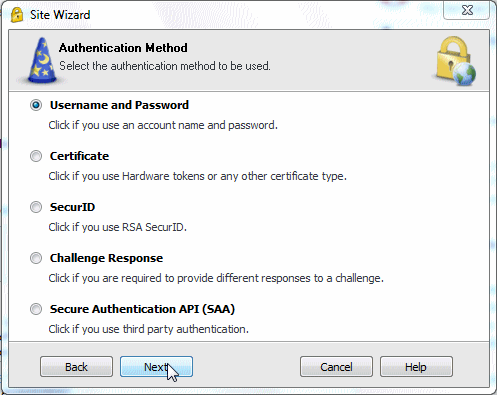
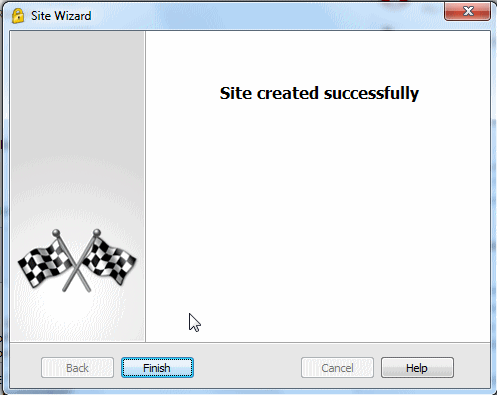
Danach kann man sich sofort via VPN SecuRemote zur Mediaprint verbinden:

Eingabe der Userdaten:
- Username: Ihr Username (wurde Ihnen vom Firewall-Administrator zugestellt)
- Password: Ihr Passwort (wurde Ihnen ebenfalls vom Firewall-Administrator zugestellt)
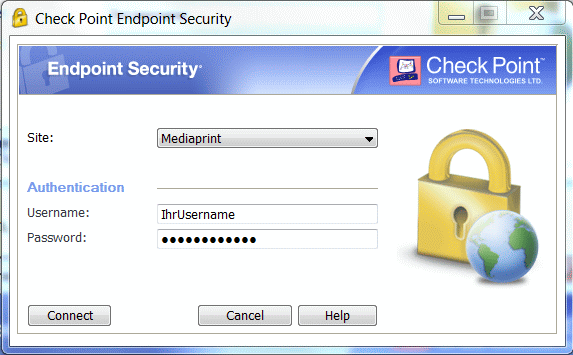
Nach dem Eingeben der Useraten wird noch die aktuelle Topology heruntergeladen, danach steht die VPN-Verbindung zu Mediaprint.